
Cet article vous apporte une introduction au tutoriel d'installation de wnmp sous le système win10. Il a une certaine valeur de référence. Les amis dans le besoin peuvent s'y référer.
Quand j'ai commencé à apprendre PHP, j'ai toujours utilisé phpstudy. Plus tard, j'ai découvert que j'aurais une compréhension plus profonde de beaucoup de choses si je les configurais et les installais individuellement, j'ai donc résumé le tutoriel de déploiement de. l'environnement de développement sous Windows.
Installer Nginx
Créez d'abord un dossier wnmp dans le répertoire racine du lecteur C, et créez un dossier www dans le dossier
Accès http : //nginx.org/en/download.html, téléchargez la version stable de nginx, extrayez-la dans wnmp, renommez-la en nginx
Créez le dossier vhost
dans le répertoire C:wnmpnginxconf Ouvrez C:wnmpnginxconfnginx.conf
Modifiez ou ajoutez la configuration suivante
#打开错误日志记录
error_log logs/error.log;
error_log logs/error.log notice;
error_log logs/error.log info;
pid logs/nginx.pid;
#配置nginx根目录
location / {
root C:/wnmp/www;
index index.html index.htm;
autoindex on;
autoindex_exact_size off;
autoindex_localtime on;
}
#让nginx支持PHP的设置
location ~ \.php$ {
root C:/wnmp/www;
fastcgi_pass 127.0.0.1:9000;
fastcgi_index index.php;
#这里$document_root指的是上面定义好的nginx根目录:C:/wnmp/www
fastcgi_param SCRIPT_FILENAME $document_root$fastcgi_script_name;
include fastcgi_params;
}
#在http里面加入下面这一行扩展配置
include vhost/*.conf;Installez PHP
Visitez https://windows.php.net/downloads/releases/
Choisissez la version php que vous souhaitez installer. Je choisis généralement la version nts pointée par la flèche dans l'image ci-dessous
.最近尝试安装 php7.3.1 发现openssl版本可能影响到了composer安装,安装composer时错误提示如下: composer SHA384 is not supported by your openssl extension openssl版本好像是是1.1.1a 不得已重装了7.2,欢迎知道原因的大神解惑!
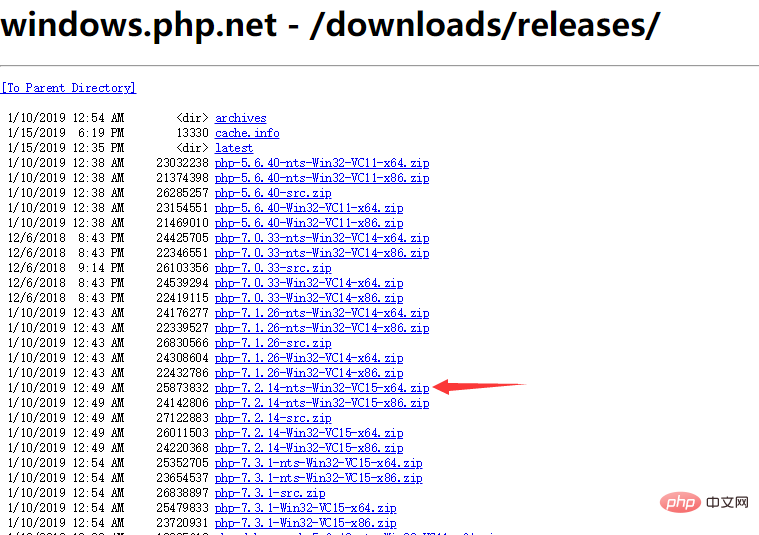
Après le téléchargement, extrayez-le dans le dossier wnmpphp
Modifiez le Répertoire php.exe Ajoutez le chemin de la variable d'environnement pour faciliter l'utilisation globale des commandes php.
Copiez php.ini-development et renommez-le en php.ini
Modifiez ou ajoutez la configuration suivante, selon votre situation
extension_dir = "C:\wnmp\php\ext" extension=php_curl.dll extension=php_gd2.dll extension=php_mysqli.dll extension=php_openssl.dll extension=php_pdo_mysql.dll date.timezone = Asia/Shanghai enable_dl = On cgi.force_redirect = 0 fastcgi.impersonate = 1 cgi.rfc2616_headers = 1
Associer nginx et php
Créer start.bat dans le répertoire C:wnmpnginx avec le contenu suivant
PS : Le fichier RunHiddenConsole.exe dans le code ci-dessous se trouve également dans ce répertoire à cet effet de démarrage du service. Masquer automatiquement la fenêtre de ligne de commande
Mais ici, je ne sais pas comment télécharger ce fichier. . . . . Bienvenue à laisser des commentaires
RunHiddenConsole.exe C:\wnmp\nginx\nginx.exe echo nginx started RunHiddenConsole.exe C:\wnmp\php\php-cgi.exe -b 127.0.0.1:9000 -c C:\wnmp\php\php.ini echo php started echo .......
Créez stop.bat dans le répertoire C:wnmpnginx avec le contenu suivant
@ECHO OFF taskkill /f /IM nginx.exe taskkill /f /IM php-cgi.exe EXIT
La structure des répertoires est la suivante
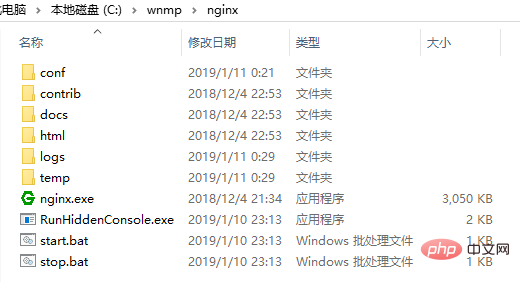
À ce stade, double-cliquez sur start.bat pour ouvrir nginx et les services php
Double-cliquez sur stop.bat pour fermer ces deux services
Créez un nouveau script php dans le répertoire www
Exécutez start.bat et visitez http://127.0 .0.1/ Comme indiqué ci-dessous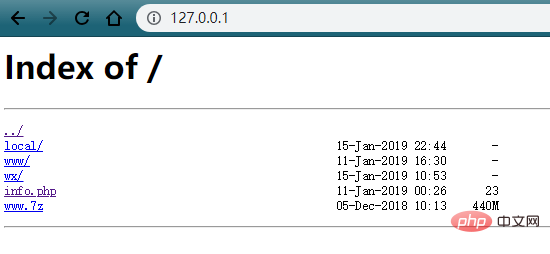
Installez MYSQL
Visitez https://dev.mysql.com/downloads/windows/installer/8.0.htmlTéléchargez directement la dernière Pour la version 8.0, il est recommandé de télécharger le package d'installation complet.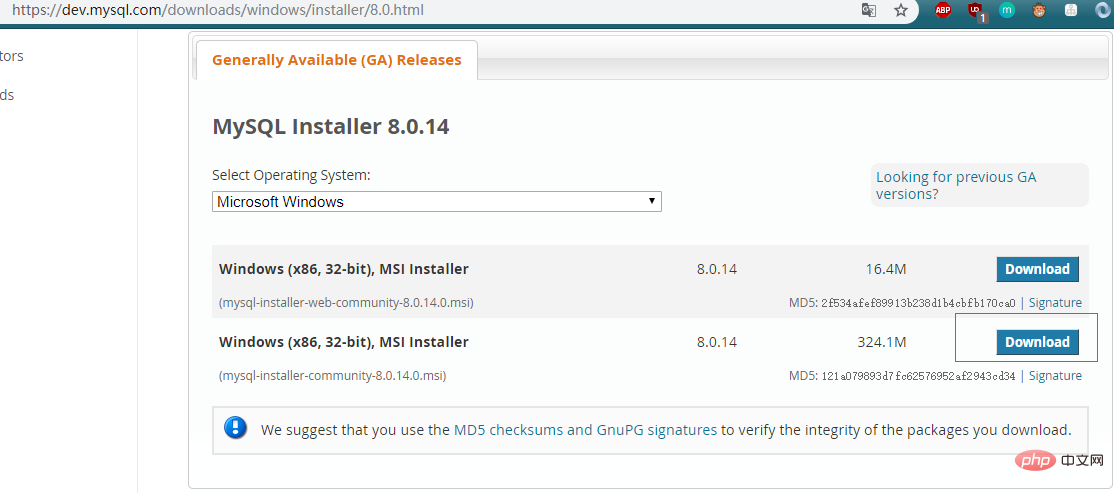
<span style="max-width:90%">#在命令行连接mysql,执行如下命令<br/></span><span style="font-size: 14pt"> show databases;
use mysql;
#修改加密规则
ALTER USER 'root'@'localhost' IDENTIFIED BY 'password' PASSWORD EXPIRE NEVER;
#更新密码(mysql_native_password模式)
ALTER USER 'root'@'localhost' IDENTIFIED WITH mysql_native_password BY 'password';
#刷新权限
flush privileges;</span>Ce qui précède est le contenu détaillé de. pour plus d'informations, suivez d'autres articles connexes sur le site Web de PHP en chinois!
 Introduction au framework utilisé par vscode
Introduction au framework utilisé par vscode
 Qu'est-ce que Bitcoin ? Est-ce légal ?
Qu'est-ce que Bitcoin ? Est-ce légal ?
 Comment importer easygui dans vscode
Comment importer easygui dans vscode
 Qu'est-ce qu'un ETF Bitcoin ?
Qu'est-ce qu'un ETF Bitcoin ?
 Comment supprimer les émoticônes WeChat
Comment supprimer les émoticônes WeChat
 Comment définir la zone de texte en lecture seule
Comment définir la zone de texte en lecture seule
 La différence entre le Wi-Fi et le Wi-Fi
La différence entre le Wi-Fi et le Wi-Fi
 Est-il légal d'acheter et de vendre du Bitcoin sur Huobi.com ?
Est-il légal d'acheter et de vendre du Bitcoin sur Huobi.com ?